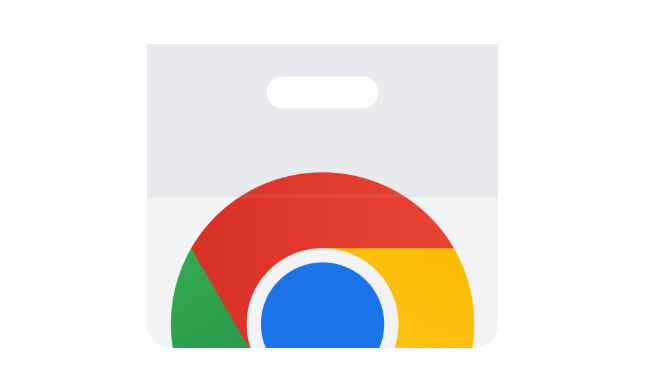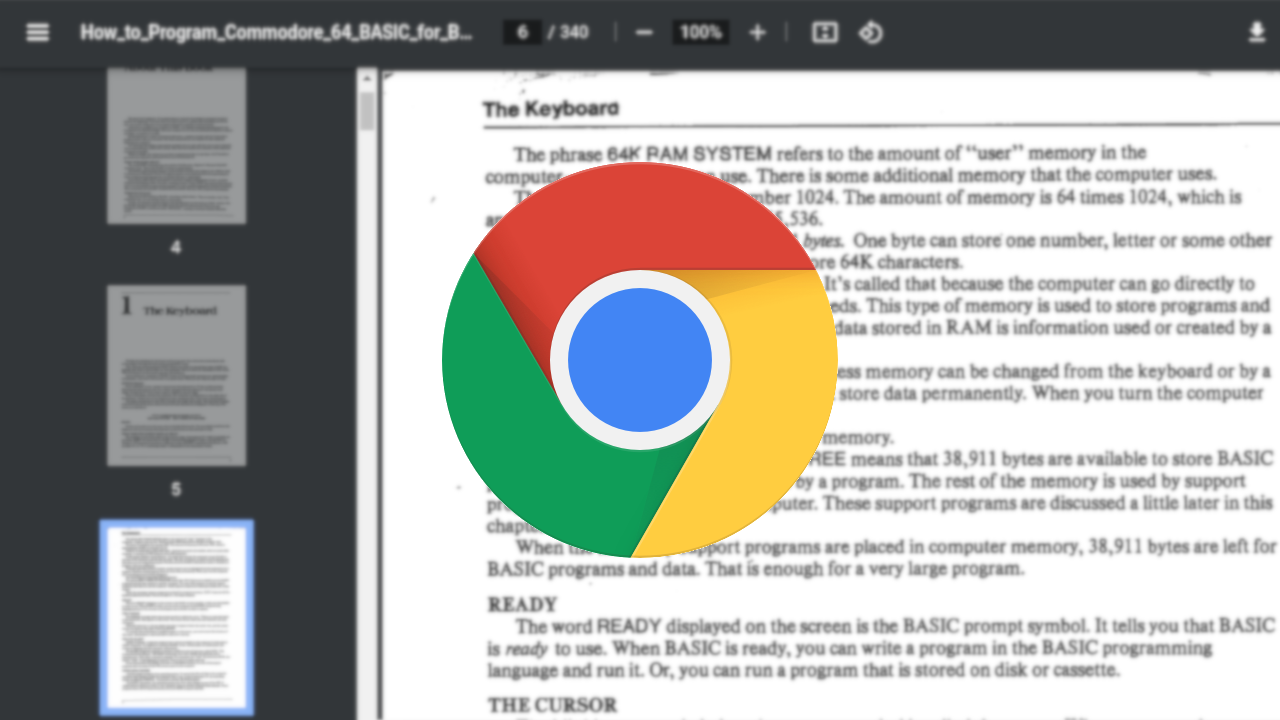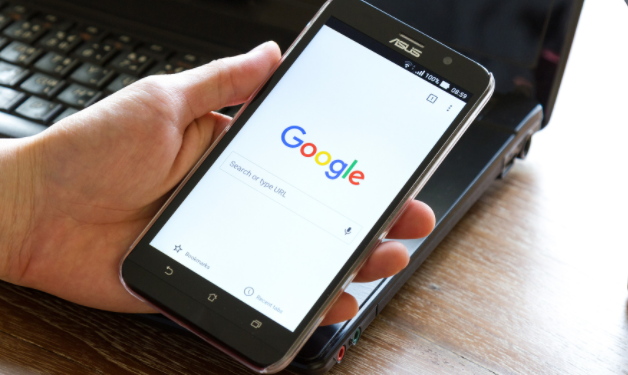谷歌浏览器下载并清理不活跃扩展插件
时间:2025-06-06
来源:谷歌浏览器官网

下载扩展插件
1. 访问应用商店:打开谷歌浏览器,在地址栏输入 `chrome://apps/` 或直接点击浏览器右上角的三个点图标,选择“更多工具”,然后点击“应用和主题”。在打开的应用和主题页面中,找到并点击“Chrome 网上应用店”链接,进入应用商店。
2. 搜索插件:在应用商店的搜索框中输入你想要下载的插件名称或相关关键词,例如“广告拦截”“密码管理”等,然后按回车键进行搜索。
3. 查看插件详情:在搜索结果中找到你需要的插件后,点击该插件的图标或名称,进入插件的详情页面。在这里可以查看插件的介绍、功能、用户评价、版本信息以及权限要求等内容,确保该插件符合你的需求并且来自可靠的开发者。
4. 安装插件:如果决定下载该插件,点击“添加至Chrome”按钮(部分插件可能显示为“安装”按钮)。浏览器会弹出一个确认对话框,询问你是否要添加该插件。点击“添加扩展程序”按钮,浏览器将开始下载并自动安装该插件。安装完成后,插件的图标通常会出现在浏览器的工具栏中。
清理不活跃扩展插件
1. 打开扩展管理页面:点击浏览器右上角的三个点图标,选择“更多工具”,然后点击“扩展程序”。或者直接在地址栏输入 `chrome://extensions/` 并回车,打开扩展管理界面。
2. 识别不活跃插件:在扩展程序页面中,浏览已安装的插件列表,注意那些你长时间未使用过的插件。这些插件可能是不活跃的,因为它们不再对你的浏览体验产生贡献。
3. 禁用或卸载插件:对于不活跃的插件,你可以选择禁用或卸载。如果只是想暂时停止插件的运行,可以点击插件名称右侧的“禁用”按钮。若确定不再需要该插件,点击“卸载”按钮,然后在弹出的确认对话框中点击“卸载”即可将其从浏览器中移除。
猜你喜欢